Étape 1 : Mettre à jour le micrologiciel afin de disposer de la version la plus récente
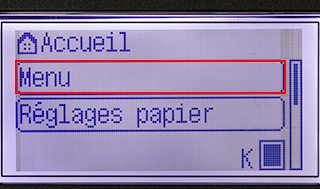
- Sélectionnez « Menu » à partir de l’écran d’accueil.



- Sélectionnez ensuite « Réglages de gestion ».

- Sélectionnez « Réglages IU dist. /Mettre à jour le micrologiciel ».



- Sélectionnez « Mettre à jour le micrologiciel ».

- Sélectionnez « À partir d'Internet ».
- Installez la mise à jour du micrologiciel (le cas échéant).
- Un avis s’affichera pour confirmer que votre version du micrologiciel est la plus récente.
- Si vous devez mettre à jour le micrologiciel, éteignez l’imprimante une fois la mise à jour terminée.
- Allumez l’imprimante en appuyant sur le bouton d’alimentation.



Remarque : Cette étape est nécessaire pour l’inscription en ligne.
Étape 2 : Récupérer le numéro de série et les chiffres de contrôle / le code de vérification

- Sélectionnez « Menu » à partir de l’écran d’accueil, puis « Réglages livrais. toner ».



- Sélectionnez « S’inscrire prog. service de réapprovisionnement de toner ».

- Appuyez sur le bouton « OK » pour imprimer le numéro de série, les chiffres de contrôle et le code de vérification.



- Sélectionnez « Fermer » pour arrêter l’impression.
Étape 3 : Activer le service de réapprovisionnement automatique
Si on vous le demande, suivez les directives à l’écran. Si aucune invite ne s’affiche, suivez les directives ci-dessous.

- Sélectionnez « Régl. livrais. toner » à partir de l’écran d’accueil.



- Appuyez sur « Réglages de livraison ».
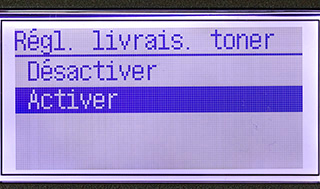
- Appuyez sur « Activer » pour commencer la configuration.



- Appuyez sur le bouton « OK » après avoir lu le premier écran de confirmation.

- Appuyez sur le bouton « OK » pour accepter et poursuivre la configuration.



Étape 4 : Réaliser les dernières étapes de validation
L’écran de validation ci-dessous devrait ensuite apparaître.

- Appuyez sur le bouton « OK ».



- Si un message d’erreur apparaît, suivez les directives à l’écran.
- Vérifiez « Statut de la connexion du serveur » en sélectionnant l’option à cet effet.

- L’écran de connexion réussie ci-dessous devrait apparaître.


